가상 테이블 관계 설정
관계에 대해 가상 테이블이 활성화되었습니다. 1:N, N:1 및 사용자 지정 다중 테이블(다형성) 관계를 설정할 수 있습니다. 관계는 다음 사이에서 설정할 수 있습니다.
- Dataverse의 로컬 테이블과 가상 테이블.
- 동일한 공급자의 가상 테이블 및 기타 가상 테이블(예: SQL->SQL).
예를 들어 OData 가상 테이블 공급자를 사용하여 만든 가상 테이블과 가상 커넥터 공급자를 사용하여 만든 가상 테이블 간의 관계를 설정할 수 없습니다.
가상 테이블의 관계 정의
가상 커넥터 공급자를 사용하여 생성된 가상 테이블은 외부 원본 테이블에 표시되는 모든 열을 자동으로 생성합니다. 여기에는 관계가 정의된 열도 포함됩니다. 그러나 관계 정의는 자동으로 생성되지 않습니다. Dataverse에서 이 관계를 수동으로 정의해야 합니다.
다음 예에서는 가상 테이블(서비스 요청)과 기본 테이블(거래처) 간에 N:1 관계를 생성합니다. 관계 설정에 사용된 열은 AccountId입니다. 이 열은 거래처 테이블의 기본 키이며 서비스 요청 테이블의 외래 키입니다.
서비스 요청 가상 테이블의 표현은 아래와 같습니다. 외부 소스에서 관계에 사용되는 열인 AccountId 열이 여러 줄의 텍스트 유형임을 알 수 있습니다. 관계를 생성하려면 이 열이 조회 유형으로 표시되어야 합니다.

고급 설정 > 설정 > 사용자 지정으로 이동한 다음 시스템 사용자 지정을 선택합니다.
왼쪽 탐색 창에서 엔터티 보기를 확장하고 서비스 요청 가상 테이블 정의를 찾습니다.
필드 보기를 선택하고 AccountId 열을 선택한 다음 삭제를 선택합니다.
삭제를 선택하여 이 열의 삭제를 확인합니다.
관계를 생성하려면 서비스 요청 테이블에서 N:1 관계를 선택합니다.
새 다대일 관계를 선택합니다.
서비스 요청 가상 테이블과 거래처 테이블 간의 관계를 생성하려면 다음 세부 정보를 입력합니다.
- 관계 정의 섹션에서 기본 엔터티 열 값을 거래처로 설정합니다.
- 선택적으로 관계의 이름을 수정하려면 이름 열에서 수정할 수 있습니다.
- 조회 필드 섹션에서 표시 이름을 거래처로 설정합니다
- 이름 열은 조회 열 이름으로 자동으로 채워집니다.
- 외부 이름 값을 AccountId(원본 테이블의 열 이름과 일치)로 설정합니다.
저장한 후 관계를 닫습니다.

서비스 요청 가상 테이블의 열을 참조하면 AccountId 열이 조회 유형임을 알 수 있습니다. 이제 이 열을 양식 및 보기에 추가하여 각 서비스 요청 레코드에 대해 연결된 모든 거래처를 볼 수 있습니다.
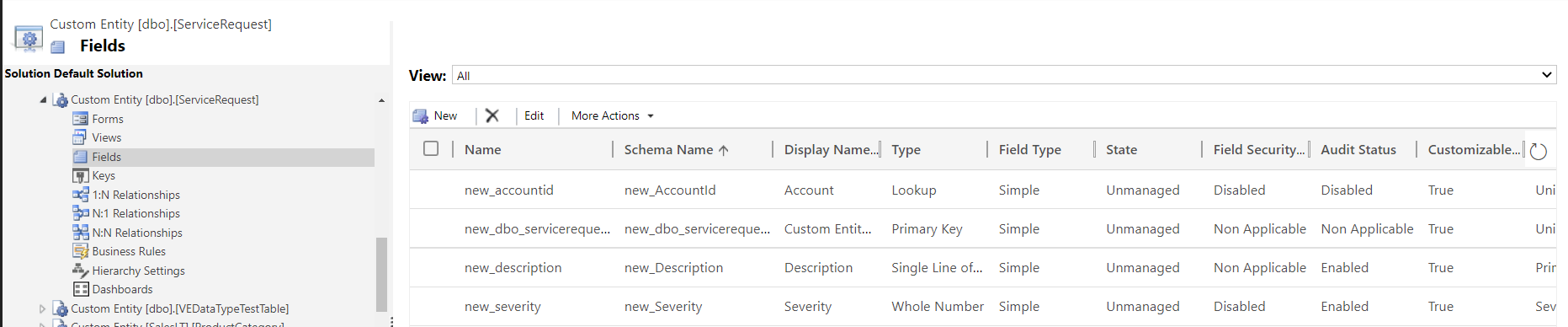
관계가 설정되면 이제 새 서비스 요청을 만들고 연결할 거래처를 선택할 수 있습니다.

참고
가상 테이블에서 작업하기 전에 조회 열 및 기타 필수 열을 포함하도록 이 테이블의 양식과 보기를 편집해야 합니다.
팁
- 기본 원본 테이블을 설계하는 동안 열이 자동으로 증가하도록 설정하지 않은 경우 기본 키 열이 생성 양식에 포함되어야 합니다. 삽입 작업이 성공하려면 기본 키 열에 유효한 값을 입력해야 합니다.
다음 단계
피드백
출시 예정: 2024년 내내 콘텐츠에 대한 피드백 메커니즘으로 GitHub 문제를 단계적으로 폐지하고 이를 새로운 피드백 시스템으로 바꿀 예정입니다. 자세한 내용은 다음을 참조하세요. https://aka.ms/ContentUserFeedback
다음에 대한 사용자 의견 제출 및 보기